140 SITES PARA ADICIONAR AOS FAVORITOS
Google Gears 0.5.33.0
Tamanho: 550 KB
22.639 downloads
Sistema: Windows XP/Vista
Empresa: Google
"Plugin para navegadores que permite executar aplicativos online mesmo que você esteja desconectado!"
Google Gears é um plugin da gigante Google para navegadores que tem o intuito de fornecer acesso a funcionalidades de aplicativos online mesmo que você esteja desconectado. Em outras palavras, é uma extensão para seu navegador executar diversos aplicativos que, até então, só poderiam ser utilizados se você estivesse na internet.
Mas afinal, o que eu ganho instalando este plugin?
Atualmente, vários softwares online estão surgindo no mercado, os quais você só pode utilizar se conectado à internet. Exemplos mais sólidos são o Writely (editor de textos) e o Google Spreadsheets (planilha eletrônica).
Assim, com o Google Gears você pode acessar seus arquivos armazenados nos servidores destes programas e armazená-los no próprio computador para visualizá-los offline. Ao se conectar na rede novamente, o plugin sincroniza e atualiza os dados.
Além disso, o número de usuários que está descobrindo as facilidades da tecnologia RSS aumentou. Para quem não sabe, RSS é um agregador de material capaz de oferecer assinaturas de vários conteúdos dos websites, permitindo, por exemplo, que as pessoas recebam as notícias de seus portais favoritos num único lugar.
Logo, através do Google Gears você poderá ver o conteúdo das assinaturas mesmo desconectado, bastando apenas acessar a internet para atualizar os dados. Vale ressaltar a segurança proporcionada por esta extensão, reduzindo a ação de aplicativos mal-intencionados.
COMO FUNCIONA?
Google Gears foi desenvolvido para trabalhar com funcionalidades em AJAX e Javascript, comportando-se desta maneira:
1. Cria um servidor local que salva todos os recursos dos aplicativos online dentro do seu computador, incluindo HTML, Javascript, imagens etc.
2. Gera um pequeno banco de dados SQLite para armazenar informações localmente.
3. Adiciona suporte a múltiplas extensões, inibindo os aplicativos de recorrer aos dados disponíveis somente online.
Enfim, Google Gears é um grande passo para que os futuros softwares e suítes de aplicativos possam migrar para a internet, sem exigir de instalação na máquina, além de aumentar a segurança e permitir acesso de qualquer lugar!
IncrediMail Xe
Tamanho: 634 KB
1.107.718 downloads
Sistema: Windows XP/Vista/2003
Empresa: Incredimail
"Descubra uma maneira diferente e fácil de gerenciar e-mails, com planos de fundo, emoticons e muito mais."
No começo, gerenciar emails era algo extremamente difícil. Mesmo com programas como o Outlook Express, a tarefa não era a mais simples, desde a configuração que não funcionava até a usabilidade que não era a mais prática.
Hoje isso não é tão diferente para a maioria dos serviços e clientes de email. Entretanto, o IncrediMail tem uma promessa bastante interessante: tornar a tarefa de gerenciar emails simples e fácil, tanto para leigos quanto para usuários mais experientes.
Instalando o IncrediMail Xe
Logo no início do processeo de instalação, será solicitado para que você selecione o seu idioma. Basta escolher o de sua preferência e clicar em avançar.
Durante a instalação do programa, preste atenção em uma opção que pode definir o IncrediMail como página principal do seu navegador (basta marcar a opção Instalação Personalizada e desmarcar as opções logo abaixo). Depois disso, o programa começará a baixar alguns arquivos e a instalar por completo (isso pode demorar um pouco).
COMO USAR O INCREDIMAIL
Assim que o programa é aberto (ele faz isso sozinho quando a instalação termina), ele provavelmente dirá que você não tem nenhuma conta de email configurada, abrindo então o Assistente de Conta logo em seguida (caso não, basta ir a Ferramentas > Contas de Email). O assistente é bastante simples, pois basta colocar o seu nome, endereço de email, usuário e senha.
Logo depois disso, o IncrediMail já vai baixar todos os emails (todos mesmo) que você tiver na conta inserida. Ou seja, se você tiver muitos emails (o que não é difícil para usuários do GMail, por exemplo) se prepare, pois o programa vai baixar tudo e vai ser necessário algum espaço em disco, além de aguardar um bom tempo.
Gerenciando e filtrando emails
Conforme os emails são baixados, você verá que eles começam a aparecer na lista localizada no meio da tela. É possível filtrá-los através de uma porção de abas logo acima da lista. Ou seja, você pode ver emails que têm alguma palavra-chave, aqueles que não foram lidos ainda, que têm anexos, imagens, vídeos ou documentos.
E, se você quiser ainda mais filtros, basta clicar no botão Avançado. Ao fazer isso, o número de abas aumenta bastante, podendo ver mensagens que atendam a critérios ainda mais específicos, como arquivos Word, Excel, PDF etc.
Acessando o menu Ferramentas Regras da Mensagem, você poderá definir ações que devem ocorrer ao receber algum tipo de email. Por exemplo, se você receber email de um determinado remetente, pode pedir para que o programa encaminhe a mensagem para outra conta automaticamente. É possível também bloquear emails, através da aba Remetentes Bloqueados.
E, se você estiver viajando, por que não definir uma mensagem automática avisando as pessoas? Basta ir a Ferramentas Configurações da Resposta Automática. Basta ativar a função e escrever uma mensagem, como “Estou viajando, retornarei no dia X”, por exemplo.
Escrevendo uma nova mensagem
Para começar uma nova mensagem de email, é só clicar em Escrever, no canto superior esquerdo da tela. Você verá que as opções para escrever uma mensagem são muito maiores do que em um serviço de email. É possível adicionar um fundo ao seu email em Estilos. São vários, todos divididos em categorias, como animais, negócios, flores e vários outros.
Também em Estilos, você ainda pode adicionar sons, animações e cartões semi-prontos. Já no email em si, você encontrará opções comuns de formatação, emoticons animados, imagens e opções para adicionar anexos e assinaturas.
Ativando o POP3 em seu serviço de email
Às vezes o IncrediMail não consegue acessar a sua conta pois o POP3 não está ativo. Para ativá-lo é bastante simples. Aqui usaremos o GMail como exemplo: basta acessar o serviço de email e clicar em Configurações. Você encontrará uma aba chamada Encaminhamento e POP/IMAP. Basta clicar nela e ativar uma opção chamada “Ativar POP”
Messenger Plus! Live 4.83.378
Tamanho: 7,50 MB
34.723.398 downloads
Sistema: Windows XP/Vista/7
Empresa: Patchou
"Agora o Plus! está completo: totalmente compatível com o Windows Live Messenger 2009, inclusive o Beta 2!"
Demorou um pouco, mas o Messenger Plus! finalmente está 100% compatível com a versão Beta 2 do Windows Live Messenger 2009. Os desenvolvedores do programa afirmam que relutaram um pouco para lançar o Plus! porque não gostam de trabalhar com versões de desenvolvimento, mas eles se renderam ao apelo dos usuários do comunicador.
Novidades e melhorias
A primeira novidade que você vai notar é o novo layout de janelas. Cada uma delas foi revisada e modernizada para o Windows Live Messenger 2009. Agora, você pesquisa por conversar diretamente no visualizador de registro do Messenger Plus!
Todas as conversações são indexadas automaticamente. O recurso de máscaras, um dos mais utilizados e comentados do Plus!, continua fácil de usar. A partir desta versão, as atividades mais recentes de um contato podem ser acessadas com mais facilidade, através da própria janela de conversação.
Agora, antes de apagar um contato, você verifica se ele o tem em sua lista. Essas são as principais modificações, que serão percebidas de cara. Porém, esta versão do Messenger Plus! também tem inúmeras modificações e melhorias pequenas.
Novo sistema de aparência
Agora é possível mudar completamente a aparência do seu Windows Live Messenger com muito mais facilidade. Arquivos fáceis de instalar, bastando apenas alguns cliques e nada mais. Além de tudo, criar novas skins nunca foi tão fácil.
Procura facilitada no registro de eventos
O Messenger Plus! Live permite ao usuário achar todos os eventos através de um visualizador de entradas que faz um resumo de suas conversas automaticamente.
Interface gráfica totalmente renovada
A primeira coisa que pode ser facilmente percebida é o visual totalmente redefinido das janelas do aplicativo. Cada uma das abas teve seu layout totalmente revisto, fazendo com que o usuário ache as opções com muito mais rapidez.
TENHA UMA NOVA EXPERIÊNCIA
O Plus está melhor do que nunca. Além de todas as vantagens que sua versão para o MSN Messenger já possuía, agora as ferramentas do plugin estão essenciais para uma conversa mais agradável e divertida. Confira as novidades incluídas nesta versão:
Conversa por abas
Atualmente a navegação por abas está praticamente sendo obrigatória. Todos os grandes aplicativos e navegadores de internet estão migrando para este modo de navegação, pois o usuário quer cada vez mais praticidade e rapidez no uso do computador.
Chega de janelas e janelas de conversas, que fazem você se perder e demorar para achar seus amigos. Com o novo Plus! é possível criar um grupo especial de conversas e mantê-las na mesma janela, o que as torna mais rápidas e promove uma navegação muito eficiente.
Formate textos e utilize comandos
Escolha as cores de fundo e letras em seu texto, adicione formatação para deixá-lo em forma itálica, sublinhada, negrita, etc. Utilize comandos de atalho, assim como em salas do tradicional IRC, com facilidade. Tenha muito mais agilidade e benefícios divertidos durante suas conversas!
Textos rápidos
Obtenha rápido acesso a mensagens automáticas e personalizadas com uma ferramenta capaz de criar atalhos para você colocar mensagens-padrão e enviá-las aos seus amigos rapidamente. Coloque, por exemplo, "Oi, tudo bem?" com suas cores e emoticons favoritos e grave um comando para enviar a mensagem automaticamente quando desejar! 
Sons
O novo Plus é capaz de carregar novos sons que podem ser criados por você! Qualquer arquivo MP3 ou gravado pelo microfone ou entrada de áudio pode ser usado, dando liberdade para criar sua própria personalização. Você também pode importar outros pacotes de som e buscar milhares deles em um banco de dados público.
GERENCIE SUAS CONVERSAS E CONTATOS COM MUITA FACILIDADE
Bloqueie o mensageiro
É possível bloquear o acesso do seu mensageiro e escondê-lo rapidamente para que amigos, colegas de trabalho e até seu chefe não saiba que você está conectado. Esta ferramenta, através de atalho ou comando do menu, é capaz de esconder o mensageiro na barra de sistema, (ou systray, ao lado do relógio do Windows), com um ícone não suspeito.
Além de esconder, o programa pode aplicar proteção por senhas. Todos os seus amigos são informados automaticamente se você está dentro do mensageiro ao enviarem mensagens.
Contatos na sua Área de Trabalho
Puxe seus contatos para Área de Trabalho e veja seus status em pequenas janelas que flutuam na tela. Com elas você ganha muita rapidez, pois basta "arrastar e soltar" mensagens, arquivos ou links para que sejam enviadas para seus amigos!
Personalize o status do seu usuário
Crie etiquetas especiais para status de ausente ou ocupado, contendo mensagens pessoais que respondem automaticamente seus amigos. O software também possui um timer capaz de mudar seus status durante certos invervalos de tempo e organizá-los para serem reutilizados a qualquer hora!
Eventos
Agora você visualiza eventos e históricos deles, podendo ver quando seus contatos saíram e entraram no Windows Live Messenger, mudaram seus nomes e suas mensagens pessoais. Tudo é arquivado em um arquivo baseado em XML para ser visualizado diretamente no navegador.
Ele inclui um visualizador de eventos para você vê-los em tempo real e encontrar tudo de que necessitar sem quaisquer problemas.
Históricos mais completos em HTML
Uma das grandes novidades da nova versão, sem dúvida alguma, fica por conta do novo processo de armazenamento de históricos das mensagens. Seus históricos são salvos agora em páginas HTML, contendo um layout bonito e flexível.
Tudo é arquivado: emoticons, winks, trocas de músicas, nomes e envio de arquivos, entre outros! Mantenha tudo armazenado ao seu alcance, podendo encontrar cada conversa na íntegra. As páginas de históricos possuem suporte para skins, permitindo que você as personalize à sua maneira.
Lista de contatos limpa e poligamia
Visualize os status de seus contatos com uma lista mais clara e prática de usar, podendo aplicar transparência se desejar. O Plus! Live também conta com a poligamia, ou seja, você pode abrir vários mensageiros no computador. Muito útil para entrar em duas contas ou abrir o mensageiro de seus amigos quando estiverem na sua casa!
Importante
A instalação do programa ficou mais fácil e rápida. Porém, houve uma mudança na forma de oferecer o apoio aos patrocinadores. Agora, caso o usuário não queira instalar o patrocinador, ele tem que desmarcar a seleção “Instalar a barra de ferramentas Messenger Plus!”.
Se você optar por instalar a barra de ferramentas do Messenger Plus! Live, também estará concordando em adicionar adwares e outras ferramentas potencialmente maliciosas em seu computador. Isso inclui a alteração de sua página inicial e ferramenta de busca padrão.
Miranda IM 0.8.16
Tamanho: 1,65 MB
164.548 downloads
Sistema: Windows XP/Vista/7/2000
Empresa: Miranda IM
"Comunicador instantâneo grátis, compatível com ICQ, MSN e Yahoo."
O Miranda é um mensageiro instantâneo muito leve e fácil de configurar. Sua principal qualidade é o fato dele permitir a utilização com diversos serviços diferentes - ICQ, MSN, Yahoo, AIM e muitos outros.
O aplicativo não tem nada de muito especial quanto às funções que apresenta. Ele é funcional e não decepciona quem precisa de conexões para diversos serviços em um único local. Confira um pouco mais sobre o aplicativo nas linhas abaixo:
Primeiros passos
Logo após instalar o Miranda, é necessário criar sua primeira conta com o programa. Na aba “New Profile” basta colocar um nome qualquer para começar a utilizar o aplicativo. Em seguida, clique no botão com o sinal de soma para inserir a conta específica para o serviço de sua preferência.
Lembre-se de escolher corretamente a opção na lacuna intitulada “Choose the protocol type”. O último passo do processo é inserir seu email e senha nas lacunas indicadas. Confira a figura abaixo para não se perder:
Mensageiro comum
O Miranda é mais indicado para quem precisa de praticidade e a chance de utilizar vários emails de serviços diferentes em um único programa. Ele não conta com as melhores características dos programas famosos, como jogos, chamadas por vídeo e algumas outras funções.
Dentre as funções básicas é possível enviar e receber mensagens, emails, arquivos e fotos, como na grande maioria dos programas básicos. Também é possível organizar os contatos em grupos, o que facilita a identificação.
Mozilla Firefox 3.6 Final
Tamanho: 7,78 MB
23.735.671 downloads
Sistema: Windows XP/Vista/2000
Empresa: The Mozilla Organization
"A versão final do Firefox acaba de sair do forno com melhorias em velocidade, compatibilidade e personalização"
Acaba de ser lançada oficialmente a versão 3.6 do Mozilla Firefox, um dos navegadores que mais cresce em número de usuários atualmente. Desde o lançamento da terceira geração do browser, seus desenvolvedores buscam sempre aperfeiçoá-lo, um dos grandes objetivos desta nova versão.
O Firefox, que sempre foi um dos navegadores mais inovadores de todos os tempos, agora busca melhorar algumas de suas ferramentas de acordo com boas inovações lançadas no IE8 e no Opera, os dois maiores concorrentes da Mozilla. As novidades da versão 3.6 remetem a velocidade, compatibilidade e personalização.
Finalmente a versão final!
As versões intituladas de RC ou Release Candidate (Candidata ao Lançamento) são prévias quase idênticas do que ocorrerá na que deve ser a final. Elas são úteis para que os usuários testem o programa, confiram suas novidades e, o mais importante, identifiquem falhas e problemas.
O lançamento de uma versão final também é fundamental para que os desenvolvedores de plugins e add-ons atualizem seus aplicativos e evitem problemas de compatibilidade (o que ocorreu em alguns casos na versão RC). Dessa forma o Firefox pode ser utilizado por todos sem receios de que grandes problemas apareçam.
NOVIDADES DO FIREFOX 3.6
Personas nativo
Uma das maiores novidades fica para aqueles que gostam de personalizar o computador, já que o Personas agora é parte integrante do Firefox. Para quem não sabe, o Personas é um plugin desenvolvido pela própria Mozilla que permite que o usuário aplique uma série de temas diferentes no navegador
com um simples clique do mouse. A vantagem dos temas desenvolvidos para este sistema é sua incrível leveza, sem pesar em memória e processamento para a máquina.
Abas no Windows 7
Quem já possui o Windows 7 confere uma novidade que facilita muito a navegação pelas diferentes abas do Firefox. Com o programa aberto, basta ao usuário deixar o ponteiro do mouse alguns instantes sobre o ícone presente na jumplist para que no canto inferior da tela sejam exibidas miniaturas de todas as abas abertas, conforme a imagem abaixo:
Em vez de precisar clicar em alguma aba para acessá-la, basta arrastar o mouse por cima delas para que sejam exibidas. Este novo recurso permite alternar de maneira muito mais prática entre as janelas, principalmente quando diversas abas de navegação estão abertas.
Além dessa novidade, agora as novas abas aparecem de maneira adjacente à que você estava navegando. Na versão anterior do navegador elas sempre surgiam na ponta direita da tela.
Mais melhorias a caminho
O Firefox 3.6 é o começo do desenvolvimento até chegar à versão 4.0. Os desenvolvedores do navegador têm alguns objetivos já definidos quanto à velocidade de navegação, como melhorar a inicialização e as tarefas básicas de navegação. Isso inclui abrir uma nova aba, abrir uma página favorita, completar automaticamente um endereço e executar conteúdos ricos de mídia.
Em termos de personalização, os objetivos são: desenvolver temas leves que não necessitem reinicializar o navegador, customização do navegador com base no histórico pessoal do usuário e gerenciamento de identidades.
Funções complementares que são alvo dos desenvolvedores incluem busca por abas, ferramentas como restauração e criação de grupos de abas, além de melhorias no gerenciamento de arquivos dentro da janela de downloads. O vídeo abaixo mostra um bom resumo das novidades da versão 3.6 do Mozilla Firefox:
O QUE VOCÊ JÁ CONHECIA
Navegação privativa
A versão 3.6 do Firefox manteve o modo de navegação privativa, inspirado nos moldes lançados pela oitava versão do Internet Explorer. A função se encontra no guia “Ferramentas” e pode ser iniciada a qualquer momento, sem que você perca seus dados de sites normais no processo.
O grande diferencial deste modo é que, enquanto você navega privativamente, nenhum dado inserido durante a navegação é salvo no computador. Isso é muito útil para entrar em sites bancários, por exemplo, sem que nenhum rastro seja deixado por você em sua máquina.
Limpeza de histórico personalizada
O Firefox permite decidir qual período de tempo no passado você gostaria de excluir do Histórico. A limpeza ocorre da mesma maneira que nas versões anteriores, dentro do guia “Ferramentas”, mas permite que você decida apagar algumas horas, dias ou o histórico inteiro de navegação.
Navegação ciente de localização
Outra característica muito interessante do navegador da Mozilla é sua capacidade de informar exatamente a localização do computador no globo, o que permite a sites com funções compatíveis oferecerem o conteúdo ideal para suas necessidades.
Ao adentrar um site que ofereça o recurso, o Firefox pergunta se você deseja enviar sua localização para o serviço. Vale lembrar que nenhum dado ou informação pessoal será utilizado contra você, oferecendo apenas sua localidade a partir do IP de origem de sua máquina.
Rapidez na exibição
Outra mudança substancial na estrutura do programa é em relação ao Gecko layout engine, que possibilita visualizar o conteúdo das páginas de uma maneira mais rápida e funcional que as versões anteriores do navegador, minimizando erros.
Também para se adaptar aos novos conceitos do desenvolvimento na internet, o navegador apresenta suporte para o novo formato HTML 5, que conta com inovações em diversos aspectos, em especial no que se refere à mídia exibida nos sites e páginas da web.
RealPlayer SP 1.1 Build 12.0.0.614
Tamanho: 803 KB
13.417.498 downloads
Sistema: Windows XP/Vista/7/2000/2003
Empresa: RealMedia
"A versão mais recente do RealPlayer conta com recursos que o tornam uma das melhores opções do mercado."
O RealPlayer é um dos players mais completos e antigos disponíveis no mercado atualmente. Com o propósito original de reproduzir arquivos próprios no formato RealMedia, em pouco tempo o programa foi se diversificando e hoje é capaz de reproduzir diversos formatos de mídia diferente sem problema algum.
Em sua versão mais recente, os desenvolvedores da RealNetwork decidiram abandonar a numeração e utilizar a sigla SP, que significa “Social and Portable” (social e portátil). Essa nova filosofia tem como base a possibilidade de integrar os serviços do player com dispositivos portáteis e redes sociais, permitindo que você veja vídeos e músicas em qualquer lugar de maneira fácil.
Para quem sente falta da numeração utilizada nas versões anteriores, o RealPlayer SP é correspondente a versão 12.0.0.591 do produto.
UM PLAYER BASTANTE VERSÁTIL
Ao utilizar o programa pela primeira vez já é possível notar que o player está mais leve do que nas versões anteriores, exigindo um tempo menor para carregar. Todas as funções básicas que se esperam de um programa do tipo estão presentes, como a reprodução de vídeos, músicas, discos de DVD e CD, além da possibilidade de reproduzir mídia por streaming.
Alguns detalhes tornam a reprodução de arquivos mais cômoda, permitindo voltar facilmente à tela de Reprodução Atual. Por exemplo, quando o usuário está visualizando algum vídeo e clica em outra das opções disponíveis do programa, o arquivo continua sendo reproduzido, reduzido a uma pequena janela no canto direito inferior do programa. Basta clicar duas vezes em cima dela para voltar a exibir o vídeo em tela inteira.
Caso você deseje saber das últimas novidades sobre o RealPlayer SP ou acessar uma grande variedade de mídias diferentes, é só clicar na janela “Real Guide”. Nela estão disponíveis diversos recursos, como a possibilidade de ver e baixar trailers de filmes ainda não lançados, shows e discos musicais na íntegra, além de programas de televisão, emissoras de rádio online e uma grande variedade de jogos.
O RealPlayer SP possui uma biblioteca de arquivos bastante organizada, permitindo ao usuário localizar facilmente qualquer tipo de mídia que possua no computador. E, o melhor, não é preciso deixar tudo em uma pasta específica.
Isso porque o programa faz uma análise completa do disco rígido e adiciona todos os arquivos compatíveis de maneira automática. É claro, caso você deseje, pode incluir somente algumas pastas ou arquivos determinados.
DIVERSOS FORMATOS COMPATÍVEIS
Assim como as demais versões do programa, o destaque é a capacidade de reproduzir arquivos no formato próprio RMVB (RealMedia Variable Bitrate), capaz de exibir vídeos com qualidade semelhante ao formato DivX/XVid, mas ocupando pouco mais da metade do tamanho que este.
Porém, engana-se quem pensa que o RealPlayer SP só serve para reproduzir o formato próprio da Real Media. Em sua versão gratuita, o player é capaz de reproduzir as seguintes extensões:
• MP3, M3U, WAV, MPEG, MPG, MPV
• MPS, M2V, M1V, MPE, MPA, AVI, MP4,
• M4E, M4V, WMA, WMV, WAX, ASF, ASX,
• WM, WMX, WVX, MOV, QT, AAC, M4A,
• MP2, MP1, MPGA, PLS, XLP, SSM,
• AU, AIF, AIFF, MID, MIDI, RMI, ACP,
• 3GP, 3G2, AMR, AWB, DIVX, FLV
RECURSOS QUE VÃO ALÉM DA SIMPLES REPRODUÇÃO DE MÍDIA
Uma das maiores novidades presentes nesta versão do RealPlayer é a possibilidade de baixar qualquer vídeo hospedado no YouTube de forma fácil, em um formato totalmente compatível com o player.
Fazer isso é tarefa fácil: após instalar o RealPlayer SP, basta acessar o site de vídeos e deixar o mouse alguns instantes em cima do que está sendo reproduzido. Uma janela com a frase “Fazer Download do Vídeo” surgirá, clique nela para começar a baixá-lo.
O vídeo baixado será adicionado automaticamente à biblioteca de mídia do programa. Para quem possui conta no Facebook, Orkut, Twitter ou MySpace, um recurso interessante permite compartilhar esses vídeos diretamente nos sites de relacionamento.
Basta clicar no ícone correspondente a cada site e uma janela do navegador abrirá, exibindo a opção de postar o vídeo. Caso prefira, o programa também possibilita encaminhar os arquivos por email.
Como o RealPlayer SP grava todos os dados referentes às origens dos arquivos baixados, automaticamente insere o endereço no qual o vídeo do YouTube está localizado, poupando ao usuário o trabalho de copiar e colar o link correto.
GRAVE E TRANSFIRA ARQUIVOS PARA DIVERSOS APARELHOS PORTÁTEIS
Assim como nas versões anteriores, o RealPlayer SP permite gravar facilmente qualquer arquivo de mídia presente no computador em CDs ou DVDs. Isso tudo, é claro, se os arquivos selecionados não possuírem alguma restrição de direitos autorais.
Para quem deseja levar a biblioteca do computador para qualquer lugar, o programa possui um conversor de vídeos e músicas bastante versátil, que permite modificar sua extensão.
O player disponibiliza uma completa lista de aparelhos compatíveis para suas conversões. Entre as opções disponíveis estão arquivos para iPod, iPhone, smartphones da BlackBerry, Samsung, HTC, Nokia e PALM, consoles como o PSP, PlayStation3 e Xbox 360 ou simplesmente extrair o áudio desses arquivos para o formato MP3.
EDIÇÃO DE VÍDEOS
Se você curte manipular vídeos, o RealPlayer SP também oferece uma ferramenta para sua diversão ou trabalho. O “Montador do RealPlayer” possui acessibilidade bem facilitada, acionado pelo menu “Ferramentas” ou durante download ou exibição do vídeo.
Esta última, com certeza, é a maneira mais rápida, basta passar o mouse em cima da tela durante execução do arquivo e a opção “Fazer montagem” é exibida.
Com esta funcionalidade, o programa possibilita que os vídeos sejam “cortados” ao gosto do freguês, ou seja, você vira um editor e tem controle sobre quais cenas prefere armazenar ou compartilhar.
Shareaza 2.5.2.0
Tamanho: 6,48 MB
11.934.579 downloads
Sistema: Windows XP/Vista/98/2000/2003
Empresa: Shareaza Development Group
"Compartilhar arquivos é simples e rápido com este veterano das redes P2P! Experimente!"
O Shareaza é um compartilhador P2P (Ponto a Ponto) que chegou de mansinho e acabou contagiando a massa dos usuários. Primeiramente por ser um software gratuito — código aberto a partir da versão 2.0 — livre daquelas propagandas incômodas; e em seguida, por ser um aplicativo totalmente descomplicado, permitindo que qualquer pessoa compartilhe seus arquivos tranquilamente, sem maiores dificuldades.
A facilidade de uso não é nada comparada à eficiência do programa. Ele se conecta às redes eDonkey2000 (ou ed2k) — utilizada pelo eMule —, BitTorrent, Gnutella 1 — utilizada pelo LimeWire — e Gnutella 2 — nativa do Shareaza. Devido a isso, as buscas são realizadas mais rapidamente e retornam uma vasta quantidade de resultados.
INTERFACE PRÁTICA
Como citado anteriormente, a praticidade é um dos pontos fortes do Shareaza. Sua interface gráfica é simples e intuitiva, oferece suporte para skins (temas) e possui versão em português. Independente do seu nível de conhecimento, o programa se adapta facilmente a você: ainda no processo de pré-configuração (logo após a instalação), o programa questiona sobre qual modo deve ser utilizado: Modo Normal para os iniciantes, ou Modo Power para usuários avançados.
O Shareaza trabalha com o sistema de abas — bastante comum atualmente — permitindo que se realizem múltiplas buscas simultaneamente, assim como outras tarefas. Enquanto os arquivos são baixados e/ou outras atividades executadas, você pode minimizá-lo para a systray (Barra de Sistema, ao lado do relógio) e continuar a utilizar o computador normalmente.
Novo efeito de transparência
Aderindo à onda das interfaces transparentes, o Shareaza agora conta também com o efeito de transparência. Basta pressionar as teclas Alt + Seta pra cima para mais opaco, ou Alt + Seta para baixo para mais transparente. Um charme extra para um dos melhores clientes P2P da internet:
Busca aprimorada
O ponto de partida para começar a utilizar o Shareaza é se conectar às redes P2P. Inicialmente, o programa se conecta somente à rede Gnutella 2. Sendo assim, o usuário deve adicionar as demais manualmente a fim de aprimorar os resultados das buscas (Menu Rede > Escolha as Redes). Para iniciar uma busca, basta clicar sobre "Procurar".
Além do que estamos acostumados a ver em se tratando de busca de arquivos — busca por nome, tipo de arquivo, etc. —, o Shareaza traz um item bem interessante para você encontrar exatamente o que procura.
É a busca por hash (a impressão digital de um arquivo). Nela, você especifica o algoritmo utilizado e insere o código no local indicado pelo programa (texto em destaque). Apenas serão exibidas as fontes que possuírem arquivos idênticos ao que originou o hash utilizado.
MAIS ESTABILIDADE
O Shareaza andou perdendo um pouco os seus usuários devido a certas instabilidades em suas últimas versões, principalmente referente a conexões com as redes Gnutella 1 e 2. Tais problemas foram notadamente solucionados nesta versão, assim como algumas falhas de execução e/ou travamentos presenciados por muitos usuários. Mais estável, mais eficaz, o Shareaza está melhor do que nunca!
Para quem gosta de personalizar o visual do cliente P2P também há novidades. O mecanismo de skins foi vastamente aprimorado, permitindo o uso de temas mais arrojados e, é claro, preservando a estabilidade do programa.
FAZENDO A DIFERENÇA
Facilidade para configurar roteadores UPnP
Usuários que possuem roteadores UPnP terão ainda mais facilidade em redirecionar as portas utilizadas pelo Shareaza. Ainda no processo de pré-configuração, é exibido um assistente que detecta e ajusta todos os itens necessários para que sua conexão não seja prejudicada pelo roteador. Quer algo mais fácil do que isso? 
Diga adeus aos arquivos corrompidos
Com este cliente P2P os arquivos corrompidos não têm vez. Com um sofisticado sistema de hash, o programa detecta e corrige arquivos corrompidos antes mesmo da conclusão do download.
Afinal, nada mais irritante do que aguardar o download de uma música e esta apresentar falhas durante a execução.
Baixe o arquivo certo
Com o sistema de prévia do programa, é possível conferir a parte baixada dos downloads em andamento, sejam eles vídeos ou músicas.
Isso graças ao player integrado que oferece suporte para todos os formatos populares de arquivos multimídia. Além disso, você pode ficar a par de comentários de outros usuários e se prevenir dos famosos fakes (arquivos falsos). Caso tenha gostado do que baixou ou foi vítima de um fake, você também está apto a enviar seu comentário e/ou avaliação.
Trabalhando com torrents
Este fabuloso compartilhador de arquivos também é um cliente torrent. Ainda no processo de pré-configuração, você pode defini-lo como cliente padrão para arquivos torrents. Assim, quando um arquivo neste formato for executado, o download será automaticamente gerenciado pelo Shareaza.
O MAIS SOFISTICADO
O Shareaza traz uma infinidade de recursos para você tornar a tarefa de compartilhar arquivos uma experiência. Baixe, compartilhe, troque informações com outros usuários e muito mais em um programa avançado, considerado um dos melhores da categoria. Tudo isso gratuitamente, sem versão paga, sem spywares, sem instalar softwares de terceiros ou qualquer outro tipo de incômodo. É só baixar, instalar e aproveitar!
NOVIDADES DA VERSÃO 2.5.0.0
Foram feitas mais de 800 alterações na programação do Shareaza, desde o lançamento da versão anterior (2.4.0.0). A maioria delas é, de certa forma, imperceptível ao usuário, exceto para aqueles que já usam o programa há algum tempo.
Muitos bugs foram corrigidos, a estabilidade foi melhorada — segundo os próprios desenvolvedores: “foram corrigidos inúmeros bugs mais simples, feitas milhares de pequenas otimizações e meio milhão de travadas, antes comuns, não ocorrerão mais”.
As alterações acima já melhoraram muito o desempenho do Shareaza, tornando-o mais competitivo na categoria de compartilhadores de mídia. Além disso, novos idiomas foram adicionados, além dos que já estavam presentes.
As melhorias gráficas foram feitas para consertar problemas como o posicionamento incorreto de ícones, que agora se ajustam ao tamanho da tela corretamente, e as caixas de diálogo, que agora seguirão o esquema de estilos e cores da skin selecionada, ao contrário do que acontecia antes.
Skype 4.2.0.155 Final
Tamanho: 1,60 MB
11.812.199 downloads
Sistema: Windows XP/Vista/2000
Empresa: Skype
"A nova versão do Skype é suporta vídeos em alta definição e conecta você à internet."
Skype é o programa que revolucionou a maneira como as pessoas se comunicam através da internet. Ao invés das simples janelas de bate-papo, ele foi o responsável por popularizar o sistema VoIP (Voz por IP), as ligações pelo computador e as videoconferências.
Seu desenvolvimento continua a todo vapor e não param de surgir novidades. A versão 4.2 acaba de sair do forno e, entre outras mudanças, ela traz de volta a transferência de chamadas, permite conversas por vídeo em alta definição e providencia acesso à internet.
TELEFONE, MENSAGEIRO E MUITO MAIS
Ao contrário de tantos comunicadores de texto com suporte para chamadas de voz e vídeo, o Skype é um programa para fazer ligações que permite a conversa com textos. Isso significa que sua qualidade de áudio e vídeo é excelente e seu uso é tão intuitivo quanto digitar uma simples mensagem nos demais comunicadores. Mesmo assim, ele traz os carismáticos emoticons, perfil de usuário com direito a imagem e vídeo e a seleção de status.
Ótima qualidade
A qualidade de áudio e vídeo do Skype sempre foi exemplar e não deve nada aos serviços VoIP pagos. A versão 4.2 aprimorou seus recursos multimídia, fazendo com que aquilo que já era bom se tornasse ainda melhor. Outro fato que chama a atenção no programa é que você não precisa gastar nada para efetuar chamadas para os outros usuários do Skype em qualquer lugar do mundo.
Ligações gratuitas
Por outro lado, o programa também permite que você faça ligações para telefones fixos ou celulares de todo o mundo através de um sistema de créditos. Você compra um pacote, que é debitado de acordo com suas chamadas para demais operadoras de todo o mundo. Fazer ligações locais através desse sistema não é muito lucrativo, mas interurbanas ou chamadas internacionais é geralmente muito mais barato que as tarifas de telefonia comuns.
RECURSOS
Skype acess
Skype agora é capaz de conectar você à internet. Em locais onde não existem conexões públicas, o Acess lhe fornece os preciosos minutos para realizar uma chamada ou efetuar a transferência bancária de que tanto necessita pela rede. Através dos mesmos créditos que você adquire para realizar chamadas, você se conecta à internet pelo custo de R$ 0,43 por minuto.Trata-se de uma parceria do Skype com o Boingo Wireless. Ainda não foram divulgados os pontos de acesso no Brasil, mas sabe-se que existem mais de 100 mil Hotspots ao redor do mundo.
Transferência de chamadas
Em versões anteriores, o programa trazia uma opção capaz de transferir chamadas, similar ao serviço oferecido por algumas companhias telefônicas. Atendendo a pedidos dos usuários, ela está de volta. Ao identificar-se como ausente, o programa redireciona a ligação para outra conta do Skype gratuitamente ou para telefones fixos ou celulares a preços reduzidos.
Chamadas em alta definição
A qualidade das chamadas de vídeo aumentou para HD. A resolução máxima suportada pelo programa agora é de 720p, desde que a qualidade de conexão dos usuários seja suficientemente boa.
Como se é de esperar em qualquer desenvolvimento, a nova versão também trata de corrigir uma série de bugs e aperfeiçoar diversas funções do comunicador. A guia de qualidade de chamada foi melhorada, a importação de contatos aperfeiçoada e diversos implementos funcionais foram realizados. A qualidade de áudio e vídeo das conversas está melhor do que nunca e o programa ainda mais rápido e estável.
Interface integrada
Skype foi o primeiro comunicador a unir as janelas de conversa à lista de contatos. A partir da versão 4.0, ambos vinham soldados em uma única interface. À esquerda ficam dispostos os contatos e o restante da janela é destinado ao chat. Assim todas as opções e recursos ocupam um único espaço e se tornam mais claros.
Dentro da janela de chat, o usuário conta recursos para fazer uma ligação, realizar uma chamada com vídeo ou adicionar um número de telefone (fixo ou móvel) ao contato. Ao decorrer de uma chamada, você também pode acompanhar a qualidade da transferência de dados, ideal para saber se aquela chamada de vídeo em alta definição vai funcionar como previsto.
Conversas agrupadas
Se você também não se agrada com diversas janelas piscando e brigando pela sua atenção no monitor, o Skype pôs um fim nisso. O comunicador divide os “Contatos” e as “Conversas” em abas distintas.
Assim, você recebe uma única notificação de mensagem, muito mais claro e agradável para quem usa. Ao receber novas conversas no Skype, perceba que o número indica a quantidade de mensagens não lidas.
Dessa maneira o usuário pode buscar contatos ou conversas, dependendo da sua aba atual. Para quem não gostou do visual, o programa oferece a opção de retornar ao visual clássico do programa (visualização compacta) dentro de “Visualizar”.
Spybot - Search & Destroy 1.6.2
Tamanho: 15,60 MB
7.473.149 downloads
Sistema: Windows XP/Vista/98/2000
Empresa: Patrick M. Kolla
"Remova programas espiões que você nem imagina existirem no seu computador."
O Spybot - Search & Destroy é um programa para detectar e remover diversos tipos de Spywares de seu computador, pois mesmo que você não saiba, ele pode estar infectado, devido à grande quantidade de spywares diferentes espalhados pela internet ou anexos a programas que eventualmente podem ser instalados na máquina.
O que é um spyware e qual o "estrago" causado
Os spywares são programas de computador cujo objetivo é recolher informações a respeito de um usuário e seu comportamento com relação à internet de forma automática e sem o seu conhecimento nem consentimento. Esse monitoramento serve para verificar o conteúdo de sua navegação de forma a criar um perfil que será repassado a alguma entidade para finalidades variadas.
São diferentes dos trojans porque seu objetivo não é “tomar” o sistema do computador, mas sim apenas o monitoramento dos hábitos do usuário. Existem inclusive spywares desenvolvidos por companhias para vender perfis de usuário formados por meio deles. Elas costumam produzir inúmeras variantes de seus spywares, modificando e melhorando-os não serem detectados e tornarem-se de difícil remoção.
Alguns dos vírus disponíveis carregam consigo spywares, cujo objetivo é roubar dados confidenciais de usuários. Assim é possível capturar logins bancários, montar e enviam logs das atividades do usuário, ou ter acesso a determinados arquivos ou documentos pessoais e confidenciais.
Como o programa funciona
Este programa é uma ferramenta para eliminar mal-intencionados, removendo de seu computador spybots, keyloggers e adwares. Entre as opções do programa, estão disponíveis ferramentas para backup, atualizações (o programa é atualizado constantemente no servidor, e é sempre recomendável mantê-lo rigorosamente em dia) e imunização (que se trata de um processo preventivo para seu navegador, bloqueando alguns tipos de entradas).
Após rastrear seu computador, o programa exibe os resultados de duas formas: aqueles na cor vermelha são spywares, que podem ser ameaças reais ao seu sistema. Resultados na cor verde são rastreadores de uso (que armazenam informações de navegação temporariamente em seu sistema apenas) são inofensivos e excluí-los fica a seu critério, servindo apenas para excluir rastros de navegação interna em seu computador.
Esse procedimento pode ser recomendado para quem compartilha o computador e deseja que esses dados sejam apagados de seus históricos internos de navegação. Recomenda-se sempre cautela na hora de excluir spywares, pois muitas vezes os arquivos hospedeiros podem ser danificados ou até mesmo perdidos completamente.
TeamViewer 5.0 Build 7904 Final
Tamanho: 2,67 MB
1.173.858 downloads
Sistema: Windows XP/Vista/7/2000/2003
Empresa: Rossmanith
"Sem nenhuma dificuldade você poderá compartilhar seu Desktop com qualquer pessoa na internet."
TeamViewer é um pequeno software cujo objetivo principal é proporcionar compartilhamento de Área de Trabalho entre dois ou mais computadores.
A partir disso, ele poderá desempenhar três funções distintas: controlar computadores remotamente através da internet, realizar apresentações a distância e ainda compartilhar dados.
Desktop compartilhado em poucos segundos
O TeamViewer possui recursos avançados para o compartilhamento de sua Área de Trabalho e é extremamente fácil de ser utilizado. Antes de descrever suas funcionalidades, é importante falar rapidamente sobre como aproveitar estes recursos.
Este software será muito útil em diversas ocasiões, como prestação de suporte remoto a clientes ou mesmo a amigos, apresentação de aplicativos e documentos a um grupo de trabalho/pesquisa a distância e também para compartilhar arquivos e informações com outra pessoa, por meio de um sistema simples e eficiente. 
Em ambos os casos, você terá instalado em sua máquina o TeamViewer. Para que você possa compartilhar seu desktop ou então receber a transmissão de outro internauta, ele também precisará ter o programa. Contudo, ao abrir o arquivo executável do TeamViewer é possível selecionar a opção de utilizá-lo sem instalação.
Ao abrir o TeamViewer, será exibido o seu número de ID e uma senha. Para compartilhar seu desktop, será preciso informar estes dados aos demais usuários, e vice-versa, caso alguém deseje dividir sua Área de Trabalho com você. Logo na tela inicial estão exibidos todos os recursos do programa. Posicionando o mouse sobre eles, é possível obter uma breve descrição.
Firewall
O TeamViewer funciona através do Firewall do Windows ou de qualquer outro programa que desempenhe esta função, o que significa que você não terá que realizar nenhuma modificação na questão de segurança em sua máquina para usar este programa. Isto é muito bom, principalmente no caso de suporte a usuários leigos, que fariam alterações sem saber direito o que estavam fazendo.

No site do desenvolvedor existe uma seção exclusiva tratando da questão da segurança do programa. Clique aqui para acessá-la e obter mais informações sobre este tema tão delicado quando o assunto é compartilhamento de Desktop.
Vantagens
Com o TeamViewer você poderá: comandar computadores e servidores a distância com ou sem usuários em frente deles, bastando para isso que o PC esteja configurado para tal; transmitir dados de maneira simples e eficiente, como em um cliente de FTP convencional; visualizar quais de seus contatos estão online para compartilhar o desktop, através de uma ferramenta semelhante a um mensageiro instantâneo; prestar suporte sem que seu cliente precise instalar algo, basta que ele utilize a opção de executar o software sem instalação, dentre outras coisas.
Quem utiliza o TeamViewer?
Segundo os desenvolvedores, são mais de 15 milhões de usuários ao redor do planeta. Em seu site é exibida uma lista com diversas empresas que usam esta ferramenta para, dentre outras coisas, prestar auxílio remoto a seus clientes e funcionários. Empresas famosas como Canon, Shell, Philips, Citroen, Siemens e FujiFilm, além da Cruz Vermelha Internacional e das Nações Unidas, estão no rol das organizações que utilizam este serviço.
uTorrent 2.0 Build 18488
Tamanho: 312 KB
7.029.281 downloads
Sistema: Windows XP/Vista/7/98/2000/2003
Empresa: Ludvig Strigeus
"Chegou a segunda versão do cliente de torrent mais leve e fácil de usar que você já viu."
Agora não há mais motivos para temer os tão comentados e utilizados arquivos torrent. Com o µTorrent, o download deles torna-se fácil para qualquer pessoa, pois muitos usuários não utilizam as redes de torrent devido à maneira como se fazem os downloads.
Ao contrário de outras redes em que os arquivos são encontrados e simplesmente baixados, os arquivos torrent necessitam que um pequeno arquivo com os dados de fontes seja carregado previamente, o que gera muita suspeita para quem é leigo no assunto.
Novidades
O usuário não notará muitas diferenças entre a versão anterior e a 2.0. As maiores alterações são de caráter interno, ou seja, correções em pequenos problemas, ajustes e melhorias na programação e forma como o µTorrent trabalha. Veja abaixo algumas das novidades:
— Melhoria no sistema de gerenciamento da conexão, para que o impacto do cliente de torrent não seja tão grande, ou seja, a ideia é não deixar mais que os seus torrents atrapalhem a navegação;
— Muitos serviços de internet banda larga estão limitando a quantidade de dados que você pode transferir por mês. Como downloads por torrent são ladrões de franquias de dados, o µTorrent teve uma adição interessante, permitindo que você defina um limite de dados. Assim, quando tal limite for atingido, o programa para os trabalhos dede download para não estrapolar os limites impostos pelo serviço contradado; 
— Foi adicionado um assistente que testa as configurações da sua rede, para verificar se as portas de comunicação necessárias para o bom funcionamento do µTorrent estão devidamente abertas;
— Muitas outras mudanças foram feitas em relação às versões anteriores, mas elas terão reflexos quase imperceptíveis para o usuário.
Versátil e eficaz
Não há motivo para preocupação. Estes pequenos arquivos funcionam como uma espécie de guia que fornecem as coordenadas para o download, tais como: endereço da fonte, nome do arquivo e tamanho. A função de um cliente torrent, portanto, é a de executar esses pequenos guias e iniciar o download, de modo que você possa gerenciá-lo e acompanhar o seu progresso. 
A grande vantagem dos arquivos torrent em relação a downloads diretos está no mecanismo de distribuição, o qual compartilha automaticamente os pedaços baixados por cada usuário, minimizando (e muito) o uso do servidor. Desse modo, todos compartilham trechos do arquivo entre si e elimina-se o problema com filas para download, encontrado frequentemente em servidores diretos.
Praticidade
Torrent não requer instalação e permanece na área de notificação do sistema (ao lado do relógio), ocupando menos de 6MB de memória RAM! Mesmo sendo tão portátil, ele oferece inúmeros recursos para o controle de downloads, bem como definição de prioridades e informações sobre as fontes. Além disso, conta com uma interface muito agradável e de fácil uso, com botões ilustrados muito bem definidos.
Recursos
• Múltiplos downloads simultâneos;
• Configurar e agendar tarefas;
• Limitação de velocidade global ou por arquivo;
• Continua downloads pausados rapidamente;
• Download de RSS;
• Suporte para Mainline DHT.
Não perca mais tempo na fila de espera por downloads. Utilize o µTorrent para baixar seus arquivos e comprove sua eficiência junto a dados torrent!
A UNIÃO BITTORRENT E UTORRENT
Se você conhece os clientes BitTorrent e µTorrent e percebeu muitas semelhanças entre eles nas suas últimas versões — mais semelhanças que o normal entre clientes torrent —, tudo pode ser facilmente explicado. Afinal, não se trata de uma mera coincidência. O criador do BitTorrent, Bram Cohen, anunciou, em dezembro de 2006, que havia comprado o µTorrent, concorrente mais leve e com recursos inovadores.
Em 2007, o BitTorrent lançou a primeira versão do programa que conta com as melhorias trazidas pelo µTorrent. Além disso, poucos dias antes, o próprio µTorrent também foi lançado com os benefícios de seu comprador.
O BitTorrent trouxe de seu ex-concorrente a base da interface, além dos conteúdos dos menus. Isso significa que funções avançadas, como aprimorar a sua interface web, foram finalmente adicionadas ao BitTorrent.
Outro benefício “importado” foi a leveza. Uma das principais características do µTorrent é que ele quase não exige nada de seu sistema, e o BitTorrent se aproveitou disso e ficou mais leve também.
Ambos possuem rastreador RSS e barra de pesquisas, mas é justamente aí que os dois programas seguem caminhos diferentes. O µTorrent direciona suas buscas no MiniNova, enquanto que o BitTorrent busca no site homônimo, que possui a maior parte de seu conteúdo pago, além de oferecer o serviço Get Stuff, com links para filmes, TV, música e jogos, tudo no site do cliente.
Não há sinais que Bram Cohen vai abandonar um dos dois clientes, haja vista o fato de que o BitTorrent continua com o código aberto e o µTorrent com o mesmo fechado. O simples fato de manter dois programas distintos também indica essa preocupação de não acabar com nenhum deles.
Em discussões em diversos fóruns, comenta-se que o µTorrent poderia ser uma versão portátil do BitTorrent, mantendo este último como uma versão convencional para desktop. No entanto, não há nada que confirme esses boatos.
Vaga-Lume Winamp Plug-In 2.3
Tamanho: 1,20 MB
59.213 downloads
Sistema: Windows 98/Me/2000/XP/2003
Empresa: Vaga-Lume Mídia Ltda
"Plug-In para letras de músicas no Winamp."
O site Vaga-Lume ( Clique aqui ) agora disponibiliza seu mais completo banco de dados, para os usuários do Winamp. Enquanto você ouve a música, automaticamente ele busca a letra (e tradução). São mais de 1 MILHÃO de letras de músicas, cifras e traduções!
O novo plugin para o Winamp também se integra com o MSN Messenger e Skype!
Mais de 95% das músicas são encontradas! Experimente!
Windows Live Messenger 2009 14.0.8089.726
Tamanho: 24,10 MB
35.391.306 downloads
Sistema: Windows XP/Vista/7
Empresa: Microsoft
"A mais nova versão do MSN acaba de sair do forno com interface renovada e toda em português!"
Após meses de testes, pesquisas e aprimoramentos, finalmente chega a nova versão do Windows Live Messenger 2009. O comunicador instantâneo mais famoso e utilizado no mundo melhora seus recursos visuais bombásticos, interface das janelas de conversação e muitas (muitas mesmo) novidades que, sem dúvida, vão agradar a todos os usuários. Este lançamento acompanha o pacote Windows Live Essentials que disponibiliza o MSN mais recente e oferece aos usuários uma gama de programas da Microsoft.
Instalador repleto de ferramentas
Por padrão, o instalador que traz o novo Windows Live Messenger 2009 Beta apresenta programas adicionais marcados para o download automático. Caso você não se interesse por uma das aplicações, simplesmente desmarque a caixa referente ao programa. As aplicações disponiveis são:
• Mail Beta: permite acessar várias contas de email em um único programa, além do calendário, grupos de notícias e feeds.
• Galeria de Fotos Beta: ferramenta para organização e edição de fotografias.
Toolbar Beta: adiciona uma Barra de Ferramentas no Internet Explorer.
• Writer Beta: para quem possui blogs, esta é uma ferramenta excelente. O Writer possui uma aparência ótima e agradável, além de incluir fotos, vídeos, mapas, eventos e marcas.
• Proteção para a família Beta: oferece mais segurança para os pais durante a navegação, já que podem deixar seus filhos se divertirem com cuidados na internet. A ferramenta de proteção garante um controle e bloqueio de conteúdos impróprios.
Também é possível encontrar atualizações de recursos que provavelmente já se encontram em seu computador como o Microsoft Office Outlook Connector e o Microsoft Office Live Add-in.
AGORA SIM, O MESSENGER 2009
Sabe este Messenger que você está acostumado a usar? Então... Esqueça todos os conceitos já vistos! A versão 2009 chegou para abalar e mostrar que o comunicador ganha cada vez mais força. Com o visual reformulado, vários recursos foram reformulados
A entrada triunfal
Depois de instalada a versão 2009, você vai se deparar com uma janela de entrada muito familiar à primeira vista, mas que sofreu um sensível acabamento. Ao digitar algum endereço de e-mail reconhecido pelo computador a aparência geral desta janela se adapta ao cenário e a personalização utilizada pelo usuário. Isto é válido mesmo para quem está migrando de versões anteriores, nada como uma recepção familiar e individual para cada um que utiliza o MSN.
Interface geral
A Barra de Ferramentas e todos os recursos de Arquivo, Contatos, Ações, Ferramentas etc. desapareceram da parte superior. Agora, se você desejar acessar as Ferramentas, basta clicar no botão “Mostrar Menu” para verificar as funções.
JANELAS DE CONVERSAÇÃO COM NOVA ESTRUTURA
Uma das mudanças mais radicais da estrutura das novas janelas de conversação refere-se a posição das imagens de avatar, que saíram do lado direito e deslocaram-se para o esquerdo.
Imagens com animação em GIF podem ser incluídas como avatares, deixando as janelas ainda mais divertidas e coloridas.
A janela de conversa agora se tornou muito mais volátil, ou seja, pode se adaptar conforme sua vontade. Ao contrário de antes, agora cada campo desta janela pode ser movido e adaptado ao tamanho das suas necessidades. Perceba que elas possuem barras que podem ser movidas para alterar o tamanho da sua caixa de diálogos, informações do contato e seu campo para escrever mensagens todos de maneira independente.
Recursos escondidinhos
Além da opção de personalização de cores da interface, mais recursos encontram-se um tanto quanto escondidos na nova interface do MSN. As imagens das janelas de conversação podem ser ocultadas rapidamente, já que existe uma linha, aparentemente invisível, logo ao lado da conversa. Basta passar o mouse para visualizá-la.
Você vai encontrar várias cores para mudar o tom do MSN, utilizando um cenário padrão —com a modificação de cores. Isso modifica apenas a tonalidade da interface geral do Messenger, não alterando as cores de cada janela. Ou seja, mesmo que você defina uma cor favorita, todas as janelas de conversação ficarão, por padrão, azuis (diferente das versões anteriores, em que ao modificar o esquema de cores, todos os recursos assumiam este tom).
Ainda para personalização apenas da interface geral, você pode optar e selecionar um cenário ou tema para o Messenger. São oito cenários encontrados no novo mensageiro.
Como se fosse uma roupagem, a parte superior do comunicador fica com um aspecto novo. Além dos oito cenários, você pode carregar qualquer imagem salva em seu computador e criar um cabeçalho todo colorido.
ANTES E DEPOIS
A função “Opções”, já conhecida no Messenger, agora apresenta alguns recursos separadamente, ou seja, várias opções foram desmembradas e categorizadas individualmente, favorecendo a usabilidade.
A antiga opção “Geral”, agora recebeu a definição “Entrar”, referindo-se as opções para execução do Messenger, como entrada automática, uso de imagens de exibição, mostrar o Live Hoje ao entrar entre outros.
A função “Alertas e Sons”, que em todas as versões anteriores do Messenger mostrava-se apenas em uma aba, agora foi desmembrada. Tudo ficou categorizado e distribuído de uma maneira melhor.
Sons personalizados
Se você tiver a necessidade de configurar algum recurso de som, basta selecionar a aba Sons. Uma novidade deste recurso é a possibilidade de seleção de sons personalizados, ou seja, quando seus amigos entrarem no MSN, sons de beijos, alienígenas, guitarras podem ser disparados para lhe alertar.
A inclusão de músicas também existe, e agora você não depende do Plus! para fazer isso. Clique no botão “Adicionar Som”, selecione um arquivo MP3, WMA ou WAV e crie seus toques de alertas personalizados.
Lista de contatos
A opção “Layout” é responsável pela forma com que a Lista de Contatos será apresentada. As barras de guias podem ser ocultadas (apesar de que, até o momento, nenhuma guia no menu lateral esquerdo encontra-se disponível) e a exibição de seus contos pode ser rotulada e organizada.
A rotulação de contatos faz com que você exiba seus amigos por nome e sobrenome ou apenas pelo nome de exibição. A opção Organizar permite a visualização dos contatos que estejam com o status online ou a visualização por categorias distintas.
As imagens de exibição na lista de contato de seus amigos inclui opções para visualização em lista, imagem pequena, média ou grande. Deste modo, você pode determinar qual a melhor forma de visualização de seus contatos na lista.
Outras opções para categorização de amigos foram criadas: Favoritos e Grupos. Os Favoritos, como o próprio nome sugere, possibilita a criação de uma lista com seus contatos Favoritos, enquanto o Grupos garante a criação de grupos de amigos que podem compartilhar dados e se comunicarem.
Atento as novidades de seus amigos
Um dos recursos mais legais na nova versão do Windows Live Messenger 2009 é a lista de Novidades. Localizada no rodapé da janela, todas as alterações que seus amigos realizarem, como mudança de foto e troca de frases nas mensagens pessoais são instantaneamente apresentadas.
Como se fosse um pequeno player, você pode avançar ou retroceder, verificando todas as novidades feitas por seus amigos. Se uma imagem for trocada, você a verá em tamanho miniatura.
Novo método de compartilhamento
Nas versões anteriores, ao encaminhar um arquivo para os amigos, automaticamente ele é transferido. Mas a versão 2009 oferece um sistema um pouco diferente. No momento em que você arrasta e solta o arquivo para a janela de conversação, uma apresentação de slides é criada. Deste modo, você e seu amigo podem visualizar as imagens antes de elas serem transferidas. E o interessante é que o seu amigo pode acrescentar mais imagens, trabalhando em colaboração.
Sem dúvida, este é um dos recursos mais elaborados e cuidados no Messenger 2009. Vale ressaltar que as imagens podem apenas ser visualizadas e não salvas. E para que a galeria seja criada, seu amigo necessita ter o Messenger 2009 Beta instalado.
Um novo Beta
Embora ainda não se trate da versão definitiva do Windows Live Messenger, esta é a versão mais atualizada do programa e traz uma série de melhorias. Versões anteriores apresentavam pequenos defeitos e incoerências que impediam o cancelamento da sua conexão ou a visualização dos emoticons enviados. Estes e outros defeitos apontados pelos usuários foram corrigidos no MSN 2009 que promete estar impecável.










































































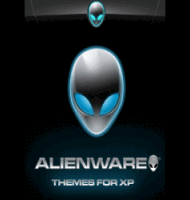
















0 comentários:
Postar um comentário